
Како инсталирати Виндовс помоћу погона уживо од Сергеја Стрелеца
Па зашто су сви ови трикови код инсталирања Виндовс-а из ЛивеДиск Стрелца? Зашто не бисте живели као и сви други, инсталирали оперативни систем на уобичајени начин?Зашто је потребно да будете у могућности да инсталирате Виндовс са живог диска Сергеи Стрелетс
ВинПЕ-ов Серге Стрелец Ливе Диск пружа неколико начина за инсталацију Виндовс-а, посебно:
- Коришћење датотеке за покретање сетуп.еке као дела инсталационог ИСО оперативног система
- Коришћење услужног програма за подешавање Вин7-8-10;
- помоћу ВинНТСетуп услужног програма.
Све ово може нам бити од користи када традиционални начин инсталације Виндовс не успе, не стане или је у основи немогућ. Који су то случајеви??
Инсталирање Виндовс-а из дистрибуције у ВИМ, ЕСД, СВМ формату
Стрелац ЛивеДиск је користан у случајевима када се Виндовс инсталира не из ИСО инсталационе датотеке, већ из датотеке за складиштење директно његове СВМ, ВИМ или ЕСД слике, у случају последња два која су резултат стварања ваше израде оперативног система или резервне копије радног система. Користећи слике ВИМ, ЕСД, СВМ, оперативни систем може инсталирати услужне програме Сетуп Вин7-8-10, ВинНТСетуп, Дисм++.
Прекорачена је ограничење тежине датотеке од 4 ГБ
Ситуација у којој је ограничење тежине датотеке од 4 ГБ прекорачено за систем датотека ФАТ32, у којем је потребно форматирати УЕФИ боотабле УСБ флеш уређај, суочени су многи који експериментишу са креирањем Виндовс склопова са унапред инсталираним софтвером. Често такви експериментатори, након снимања системске слике у датотеци инсталл.вим или инсталл.есд, добивају 5-8 ГБ излазне датотеке. Или, на пример, друга ограничавајућа околност - ако је на располагању само флеш диск од 4 ГБ. У тим случајевима, Ливе-диск Стрелац може бити право решење, јер његов дистрибутивни пакет тежи нешто више од 3 ГБ.
БИОС се може покренути у УЕФИ режиму само са оптичких дискова
На старијим матичним плочама БИОС можда не имплементира пуни УЕФИ режим, већ делимични, хибридни режим, који омогућава учитавање са ГПТ дискова, али омогућава само учитавање ЦД / ДВД дискова са спољних уређаја. Али не са флеш дисковима или УСБ-ХДД-ом. О таквом случају, успут, имамо чланак на веб локацији "Како инсталирати Виндовс на ГПТ уређај ако БИОС не подржава покретање са УЕФИ флеш уређаја." И ево како је у овом случају инсталирати Виндовс ЕФИ-систем на ГПТ диск, ако је немогуће покренути са боотабле УЕФИ флеш диска, да ли је то могуће само у Легаци моду? У том случају вам је потребно да имплементирате само Виндовс на диск ГПТ диска са ручно креираним системским партицијама. ВинНТСетуп услужни програм, Дисм ++ програм и алати за ЕФИ-партиционирање тврдог диска могу се савршено носити са овим задатком..
Решење за рачунарске мајсторе
УСБ-ХДД са хитним погоном уживо - мора имати алат за чаробњаке рачунара. А Стрелац уживо-погон је одличан избор као такав алат. Радни УСБ-ХДД поседује импресиван избор Виндовс инсталационих ИСО слика различитих верзија и склопова по било којој ћудљивости купца. Допуњена је потребним преносним услужним програмима, а они могу радити у ВинПЕ окружењу. И добијамо решење у професионалне сврхе.
Преузмите Ливе Стиск Стрелца
Слику увек свеже верзије Ливе-диска можете да преузмете на официјелној веб локацији сакупљача дискова - Сергеи Стрелтс:Хттп: //сергеистрелец.руКако да напишете слику на УСБ флеш уређај, прочитајте овде, на оптички диск - овде.
Дизамо се са Ливе-диска, ако нема Виндовс ИСО слике, преузмите га са Интернета. И инсталирајте систем на један од следећих начина.
Стартуп.еке датотека за покретање као део Виндовс инсталационог ИСО-а
Најлакши начин за инсталирање Виндовс-а са Сагиттариус ЛивеДиск је покретање датотеке сетуп.еке као дела ИСО инсталације оперативног система. За ову методу је најважније покренути ВинПЕ окружење тачно дубине бита на коју ћемо инсталирати бит дубине оперативног система Виндовс.
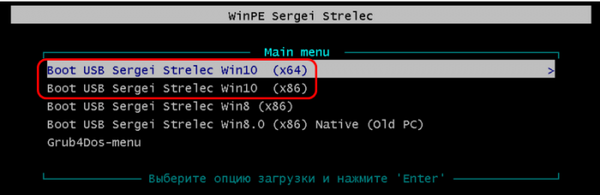
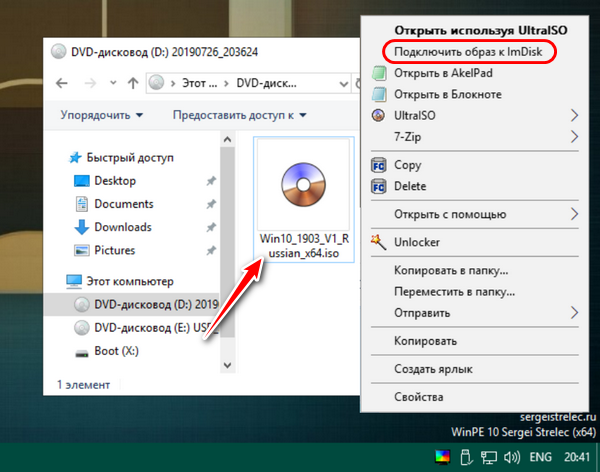
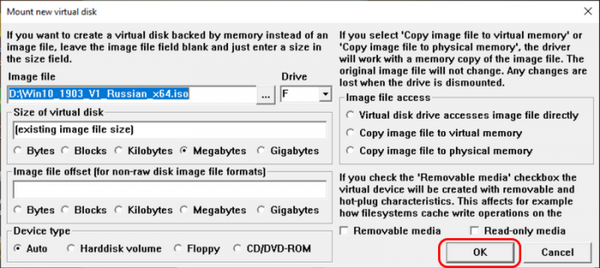
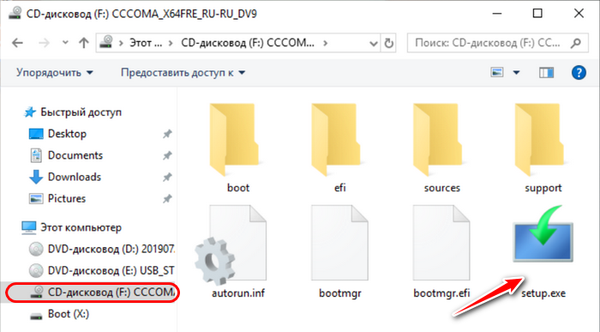
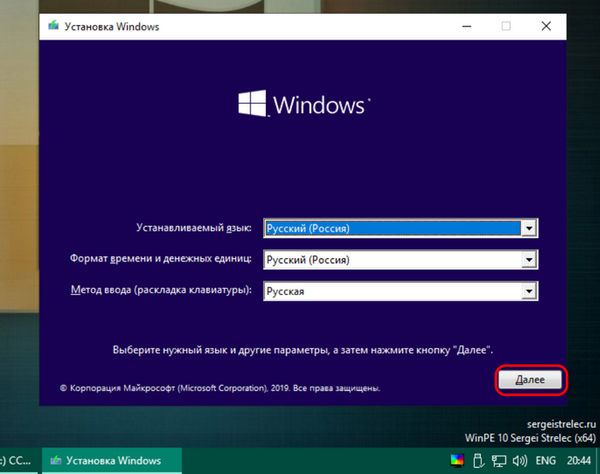
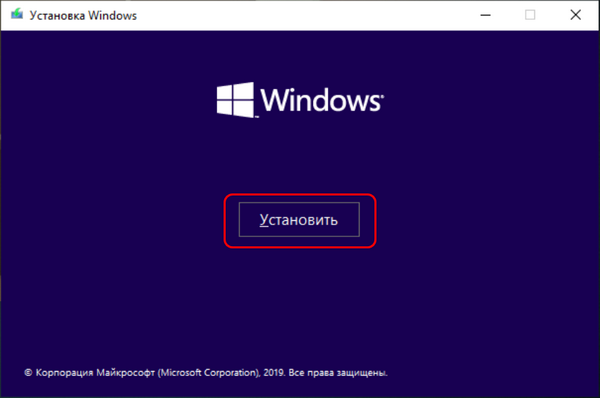
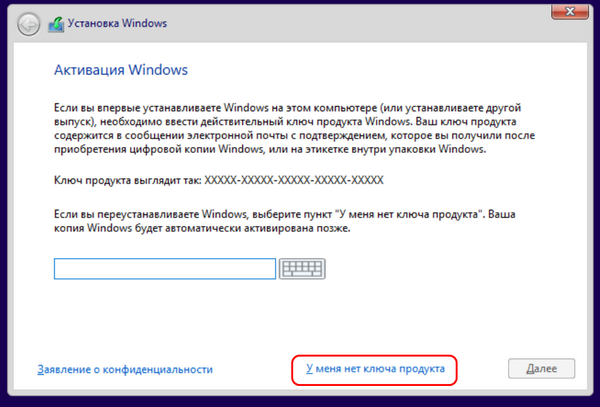
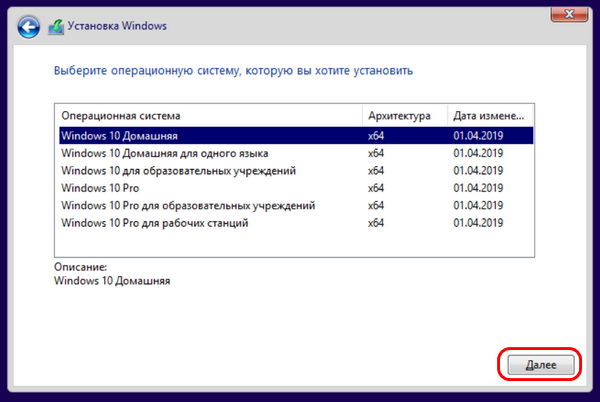
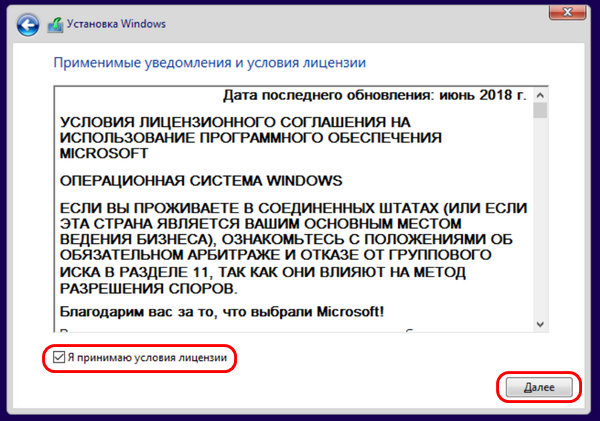
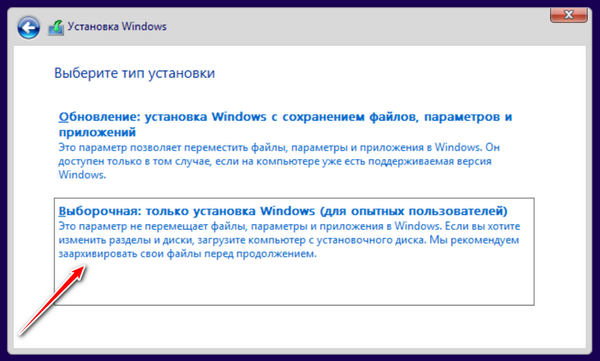
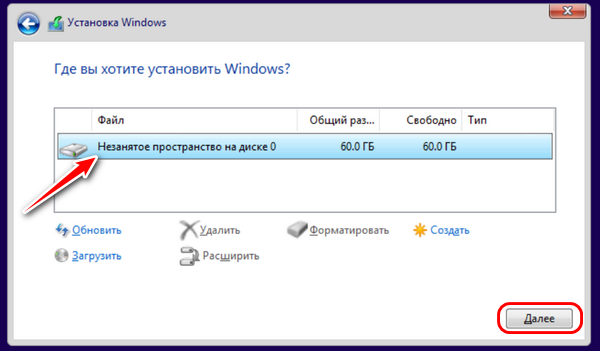
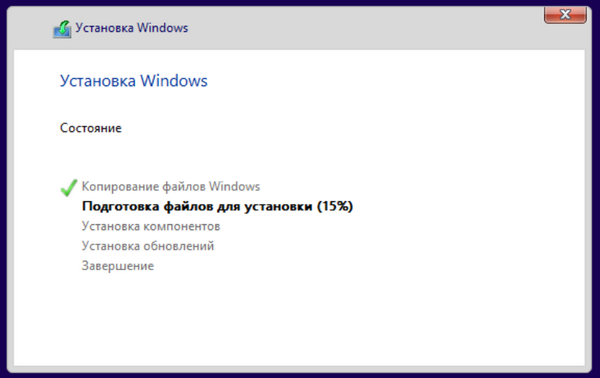
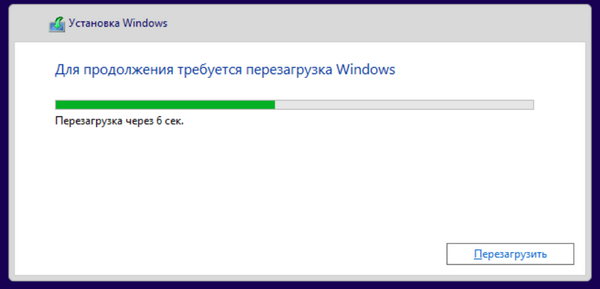
Сетуп Утилити Вин7-8-10
На радној површини Стрелца Ливе-диска видимо две услужне програме - Сетуп Вин7-8 и Сетуп Вин10. Изаберите ону која одговара верзији инсталираног система.
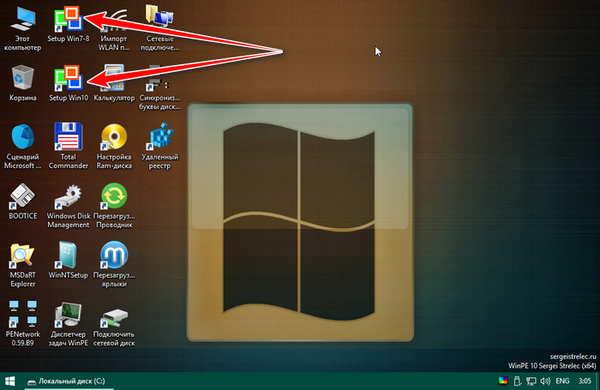
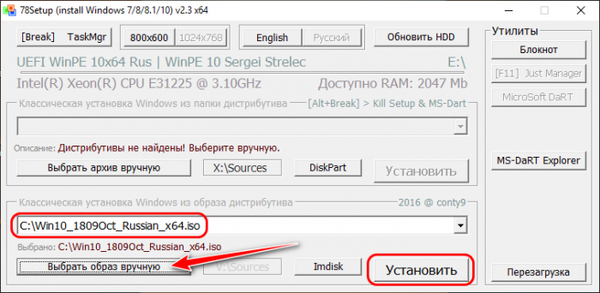

И радимо са уобичајеним Виндовс инсталатором. Изаберите језик.
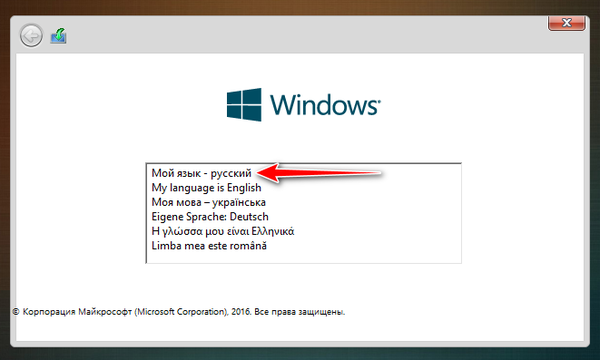
Следеће.
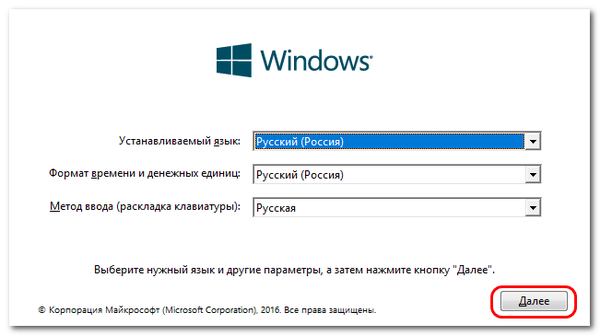
Бирамо издање.
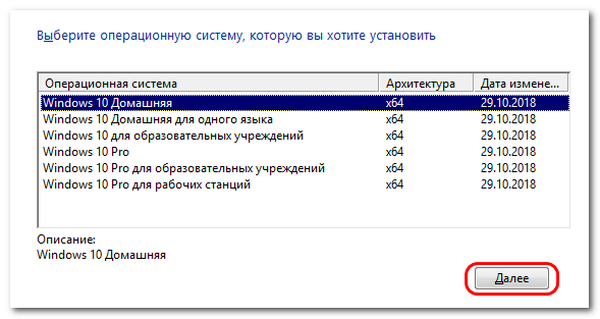
Прихватамо услове лиценцирања. Ако инсталирамо Виндовс 10 и немамо лиценчни кључ, одлажемо његов унос. Кликните на Цустом Инсталлатион.
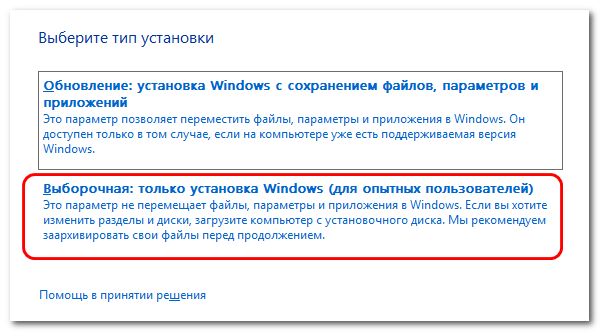
Наведите локацију инсталације. Ако ставимо систем на његову постојећу партицију, обавезно га форматирајте.
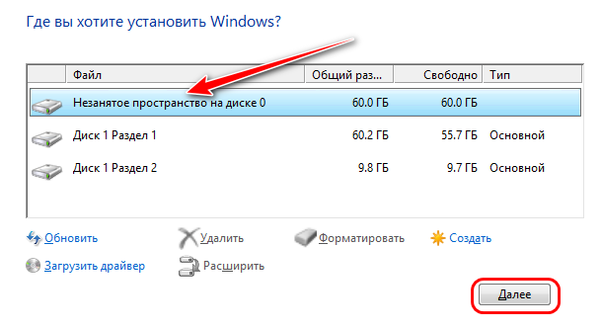
Када је копирање датотека завршено, поново покрећемо рачунар и одређујемо приоритет покретања са чврстог диска у БИОС-у..
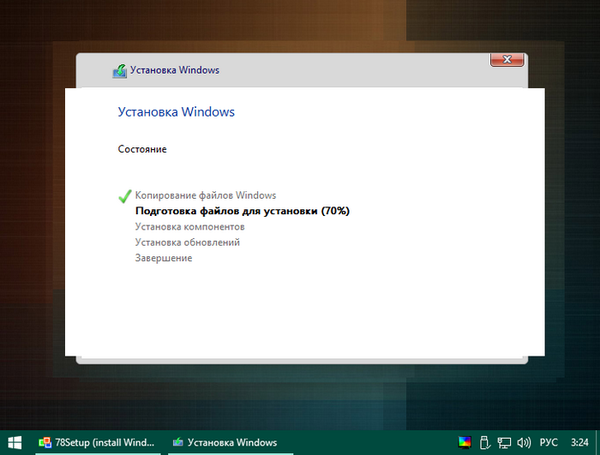
И наставите да инсталирате.
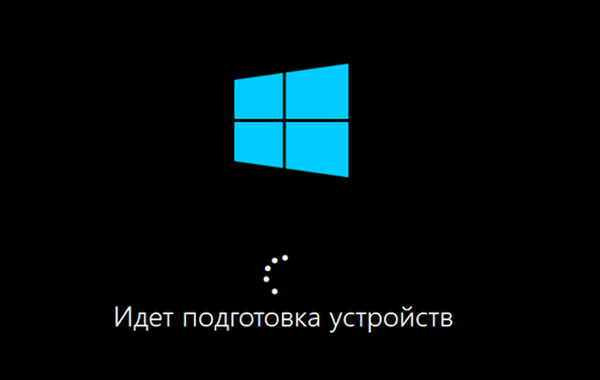
ВинНТСетуп Утилити
Други начин за инсталирање Виндовс-а је помоћу ВинНТСетуп-а. Ми га лансирамо. У ступцу "Пут ка Виндовс инсталацијским датотекама" одредите путању до инсталационе датотеке ИСО или ВИМ или ЕСД датотеке. Ако је специфициран ИСО, услужни програм ће аутоматски одредити путању до ВИМ или ЕСД слике. Затим у колони „Диск на коме ће се инсталирати боотлоадер“ означавамо, односно, део за покретање система за покретање. За УЕФИ режим (ГПТ диск) ово је ЕФИ партиција. Ако је одељак за утоваривач исправно одређен, три „зелена“ дугмета би требало да „светлују“.
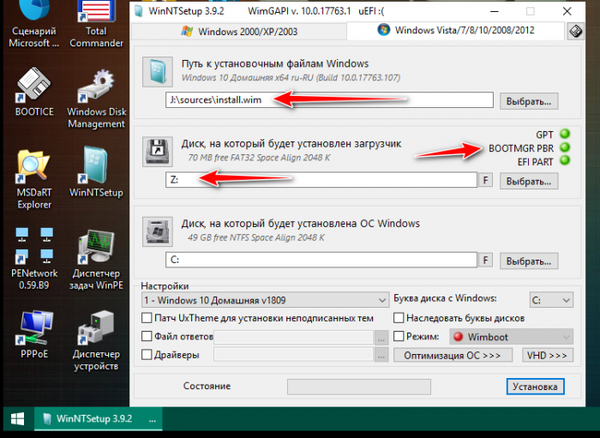
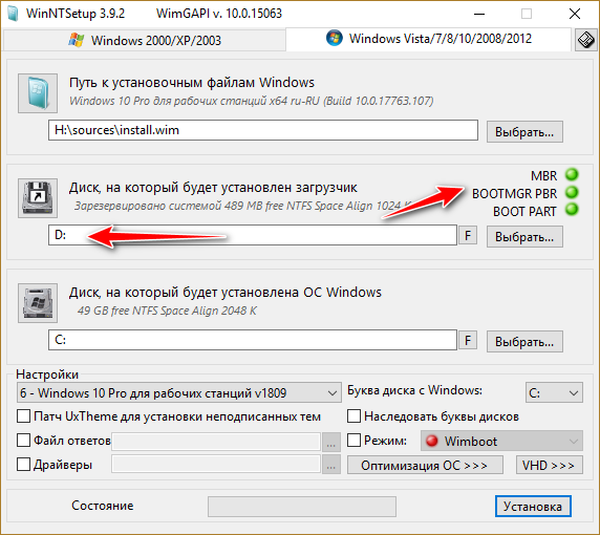
Затим у колони "Диск на којем ће бити инсталиран Виндовс" директно назначите одељак у коме ће се инсталирати Виндовс, тј. будући погон Ц. Да бисте правилно одредили слова партиција, можете се фокусирати на дисковну картицу у програму АОМЕИ Партитион Ассистант. Може да се покрене у менију Ливе-диск, у фолдеру „Хард диск“. У УЕФИ моду гледамо шта слова системске партиције Ц и тип боот "ГПТ, ЕФИ" значе.
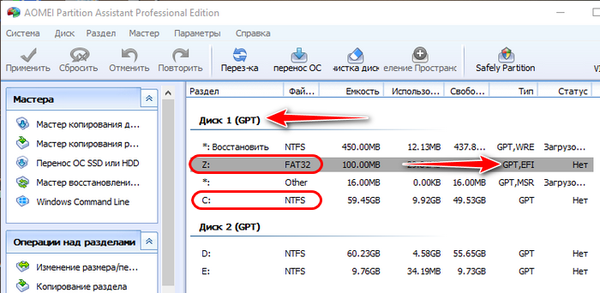
У случају Легаци, гледамо слова системске партиције и чизме „Резервисано од стране система“.
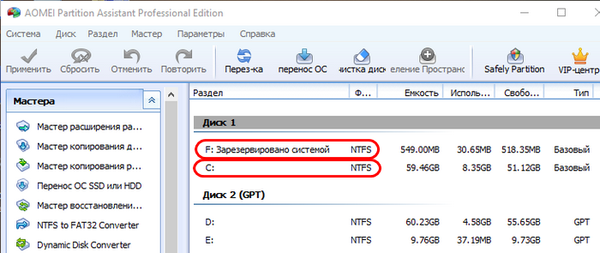
Повратак на ВинНТСетуп. Дакле, назначени су потребни одељци. Форматирајте их: притисните дугме „Ф“ и форматирајте у уобичајеном облику оперативног система Виндовс. Затим наведите издање инсталираног система. Кликните на дугме „Инсталирај“.
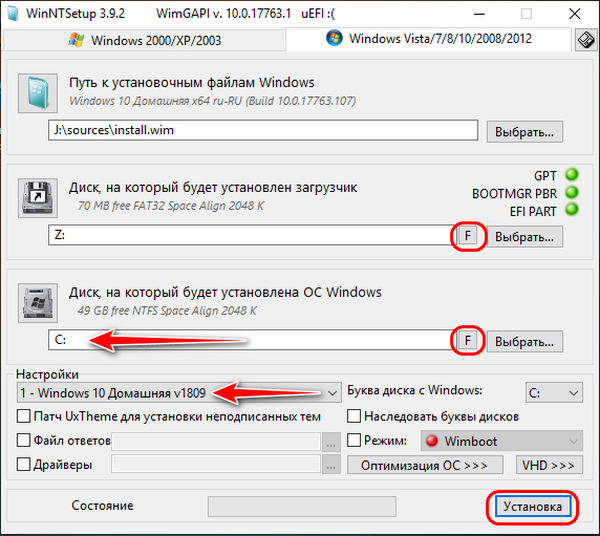
Онда ок.
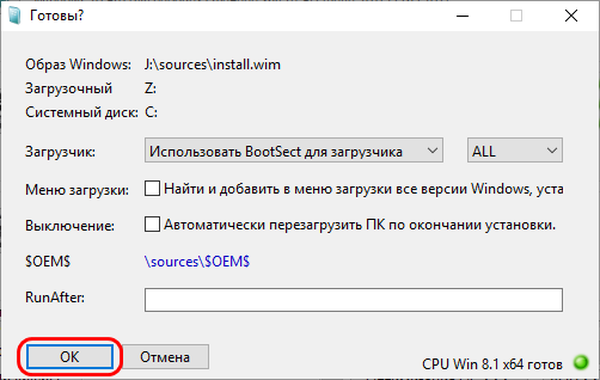
Затим ће услужни програм копирати Виндовс датотеке. Након овог поступка можемо поново покренути сустав, покренути с тврдог диска и проћи фазу подешавања инсталације Виндовса.
Напомена: пријатељи, да бисте инсталирали Виндовс помоћу услужног програма ВинНТСетуп, морате навести програмско покретање и системске партиције. Али где их набавити ако је чврсти диск чист, са нераспоређеним простором. На Ливе-диску Сагиттариус налази се услужни програм Дискпарт ГУИ Мицро, који на најједноставнији начин формира структуру системских партиција на диск жељеног МБР или ГПТ марку стила. Прочитајте више у чланку "Партиционирање празног тврдог диска са прављењем системских партиција за покретање и системских система помоћу Дискпарт ГУИ Мицро услужног програма на Ливе Диску Сергеја Стрелеца".
Дисм програм++
Други начин за инсталирање Виндовс-а на Сагиттариус ЛивеДиск је његово распоређивање помоћу Дисм ++. Детаљно је описано у једном од чланака на веб локацији, у првом делу "Како инсталирати Виндовс на другу партицију диска помоћу Дисм ++". Само с разликом што се у овом чланку рад изводи у радном Виндовс окружењу. Програм Дисм ++ можете покренути на Ливе Диск Сергеја Стрелеца у менију:
- ВинПЕ програми - Утилитиес - Дисм++
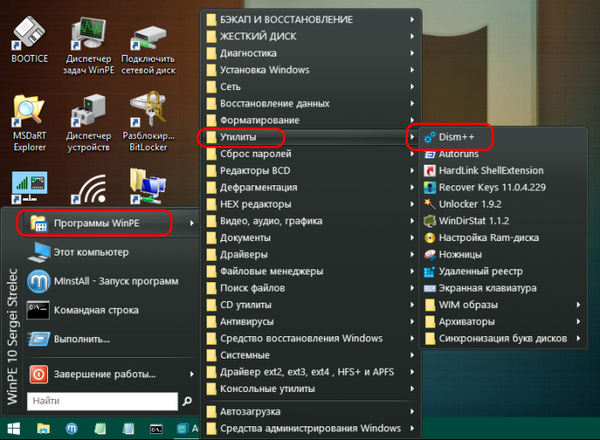
Ознаке чланака: ЛивеДиск Сергеја Стрелеца Инсталирајте Виндовс ЛивеДиск ВинНТСетуп Дисм програме











